Eseguire la migrazione da account lab a piani lab
Importante
Azure Lab Services verrà ritirato il 28 giugno 2027. Per altre informazioni, vedere la guida al ritiro.
I piani lab sostituiscono gli account lab in Azure Lab Services. Questo articolo elenca i passaggi necessari per eseguire la migrazione degli account lab ai piani lab. I piani lab apportano miglioramenti a prestazioni, affidabilità e scalabilità. I piani lab offrono anche maggiore flessibilità per la gestione dei lab, l'uso della capacità e il monitoraggio dei costi.
Importante
I piani lab Azure Lab Services sostituiscono gli account lab. Informazioni su come iniziare creando un piano lab. Per i clienti dell'account lab esistenti, è consigliabile eseguire la migrazione dagli account lab ai piani lab.
Differenza tra piani lab e account lab
In Azure Lab Services i piani lab sostituiscono gli account lab e esistono alcune differenze fondamentali tra i due concetti. Un piano lab funge da raccolta di configurazioni e impostazioni applicabili ai lab creati. Inoltre, un lab è ora una risorsa di Azure a proprio diritto e una risorsa di pari livello per i piani di lab. Altre informazioni sulla differenza tra i piani lab e gli account lab.
Se si passa da account lab a piani lab, è probabile che si verifichi un momento in cui si usano sia gli account lab esistenti che i piani lab più recenti. Entrambi sono ancora supportati, possono coesistere nella sottoscrizione di Azure e possono anche condividere le stesse risorse esterne.
Processo di migrazione a colpo d'occhio
Questo elenco di controllo evidenzia il processo di migrazione generale:
- Richiedere capacità per i piani lab
- Configurare le risorse condivise
- Creare piani di lab aggiuntivi
- Convalidare le immagini
- Creare e pubblicare lab
- Aggiornare i report di gestione costi
1. Capacità della richiesta
Quando si usano i piani lab, viene ora assegnata la propria quota di core di macchina virtuale dedicata. Questa quota viene assegnata per sottoscrizione. Il numero iniziale di core di macchina virtuale assegnati alla sottoscrizione è limitato, quindi è necessario richiedere un aumento del limite di core.
Importante
Anche se si usano già account lab, è comunque necessario richiedere capacità perché i core della macchina virtuale non sono automaticamente disponibili per la creazione di lab con piani lab. È possibile richiedere il trasferimento della capacità ai piani lab o richiedere una nuova capacità.
Trasferire i core delle macchine virtuali dagli account lab
Quando si crea un piano lab e si hanno ancora account lab nella sottoscrizione di Azure, è possibile selezionare dall'elenco delle dimensioni delle macchine virtuali disponibili per gli account lab. Nell'interfaccia utente di Azure Lab Services, queste dimensioni della macchina virtuale vengono contrassegnate come dimensioni classiche della macchina virtuale. Altre informazioni sulle dimensioni delle macchine virtuali sono disponibili nella guida dell'amministratore.
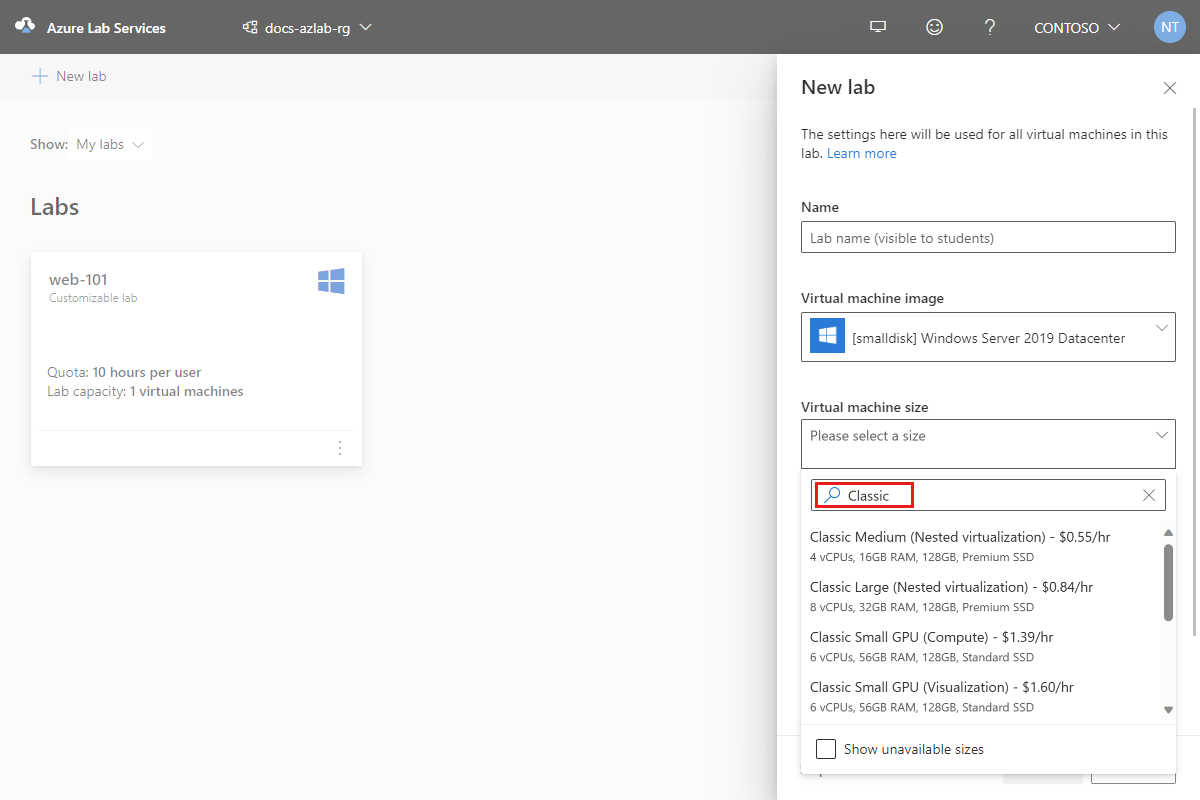
Importante
Non è possibile richiedere capacità per le dimensioni classiche delle macchine virtuali. È possibile ottenere l'accesso solo alle dimensioni classiche delle macchine virtuali richiedendo un trasferimento della capacità principale della macchina virtuale assegnata in precedenza agli account lab. Dopo il trasferimento, è quindi possibile selezionare le dimensioni della macchina virtuale classica per la creazione di lab nei piani lab.
Per richiedere un trasferimento della capacità core della macchina virtuale dell'account lab:
Nel portale di Azure creare una richiesta di supporto di Azure.
Specificare le informazioni seguenti nella richiesta di supporto:
Numero di core da trasferire
Dimensioni della macchina virtuale di tipo necessarie
Area di Azure in cui deve essere disponibile la capacità
Suggerimento
È consigliabile richiedere un trasferimento della capacità dei core della macchina virtuale ai piani lab per ridurre al minimo il tempo necessario per allocare la capacità per i piani del lab.
Richiedere capacità per i piani lab
Se non si vuole trasferire la capacità esistente dagli account lab ai piani lab o se sono necessari core VM aggiuntivi, è necessario richiedere la capacità per i piani lab.
Se non si ha già un piano lab, è possibile creare un piano lab temporaneo per richiedere la capacità ed eliminare il piano in un secondo momento. Poiché la capacità è assegnata alla sottoscrizione, non è interessata quando si creano o si eliminano piani lab. La prima volta che si crea un piano lab, viene creata automaticamente una sottoscrizione speciale di Azure gestita da Microsoft. Questa sottoscrizione non è visibile all'utente e viene usata internamente per assegnare la capacità dedicata.
Per richiedere core di macchina virtuale aggiuntivi:
Creare un piano lab. Per richiedere capacità, è necessario almeno un piano lab (temporaneo).
Verificare la capacità disponibile nella sottoscrizione determinando l'utilizzo e la quota correnti.
Richiedere un aumento del limite di core.
Nell'elenco delle dimensioni delle macchine virtuali disponibili è possibile scegliere tra le dimensionipredefinite o alternative della macchina virtuale (precedute da alternative nell'elenco). Altre informazioni sulle dimensioni delle macchine virtuali sono disponibili nella guida dell'amministratore.
Suggerimento
È consigliabile richiedere prima la capacità per le dimensioni predefinite della macchina virtuale. Se sono necessari più core di macchine virtuali rispetto a quelli disponibili, richiedere capacità aggiuntiva dall'elenco delle dimensioni alternative delle macchine virtuali.
Se è stato creato un piano di lab temporaneo, è possibile eliminarlo a questo punto. L'eliminazione dei piani lab non ha alcun impatto sulla sottoscrizione o sulla capacità disponibile. La capacità viene assegnata alla sottoscrizione.
Importante
Non è possibile richiedere capacità per le dimensioni classiche delle macchine virtuali. È possibile accedere solo alle dimensioni classiche delle macchine virtuali richiedendo un trasferimento della capacità principale della macchina virtuale dell'account lab.
Suggerimenti per richiedere un aumento della capacità
Il tempo necessario per assegnare la capacità varia a seconda delle dimensioni, dell'area e del numero di core richiesti. Non è necessario eseguire spesso il processo di richiesta di capacità aggiuntiva. Per assicurarsi di avere le risorse necessarie quando sono necessarie, è necessario:
- Richiedere la capacità quanto prima possibile.
- Essere flessibili nell'area in cui si richiede la capacità, se possibile.
- Riconoscere che la capacità rimane assegnata per la durata di una sottoscrizione. Quando i piani o i lab del lab vengono eliminati, la capacità rimane assegnata alla sottoscrizione.
- Richiedere capacità aggiuntiva solo se è necessario più di quanto sia già stato assegnato alla sottoscrizione.
- Effettuare richieste incrementali per i core di macchine virtuali invece di effettuare richieste bulk di grandi dimensioni. Suddividere le richieste per un numero elevato di core in richieste più piccole per una maggiore flessibilità nel modo in cui tali richieste vengono soddisfatte.
Ad esempio, quando si passa dagli account lab ai piani lab, è necessario richiedere prima di tutto una capacità sufficiente per configurare alcuni lab rappresentativi che fungono da modello di verifica. Successivamente, è possibile effettuare richieste di capacità aggiuntive in base alle esigenze future del lab.
2. Configurare le risorse condivise
È possibile riutilizzare gli stessi server di gestione delle licenze e della raccolta di calcolo di Azure usati con gli account lab. Facoltativamente, è anche possibile configurare più server di licenza e raccolte in base alle esigenze.
Se si collega una raccolta di calcolo di Azure, la raccolta di calcolo e il piano lab devono trovarsi nella stessa area di Azure. È anche consigliabile selezionare questa area di Azure solo nelle aree abilitate.
Per le macchine virtuali che richiedono l'accesso a un server di gestione licenze, si creeranno piani di lab con funzionalità di rete avanzate abilitate come illustrato nel passaggio successivo.
Importante
Se sono stati salvati modelli per i lab creati con account lab, è possibile riutilizzare questi modelli per i lab creati con i piani lab. Tuttavia, il contrario non è supportato. I modelli salvati per i lab creati con i piani lab non possono essere riutilizzati per i lab creati con account lab.
3. Creare piani di lab aggiuntivi
Durante l'attesa dell'assegnazione della capacità, è possibile continuare a creare piani lab che verranno usati per configurare i lab.
In pratica, potrebbe essere necessario più di un piano lab a seconda dello scenario. Ad esempio, il reparto matematico potrebbe richiedere un solo piano lab in un gruppo di risorse. Il reparto di informatica potrebbe richiedere più piani di laboratorio. Un piano lab può abilitare la rete avanzata e alcune immagini personalizzate. Un altro piano lab può usare la rete di base e non abilitare immagini personalizzate. È possibile conservare più piani di lab nello stesso gruppo di risorse.
- Creare e configurare piani lab.
- Se si prevede di usare un server licenze, non dimenticare di abilitare la rete avanzata durante la creazione dei piani lab.
- Il nome del gruppo di risorse del piano lab è significativo perché i docenti selezioneranno il gruppo di risorse per creare un lab.
- Analogamente, il nome del piano lab è importante. Se più di un piano lab si trova nel gruppo di risorse, i docenti vedranno un elenco a discesa per scegliere un piano lab quando creano un lab.
- Assegnare autorizzazioni ai docenti che creeranno lab.
- Abilitare immagini di Azure Marketplace.
- Configurare le aree per i lab. È necessario abilitare i piani del lab per usare le aree specificate nella richiesta di capacità.
- Facoltativamente, collegare una raccolta di calcolo di Azure.
- Facoltativamente, configurare l'integrazione con Canvas, inclusa l'aggiunta dell'app e il collegamento dei piani lab. In alternativa, configurare l'integrazione con Teams aggiungendo l'app ai gruppi di Teams.
Se si passa dagli account lab, la tabella seguente fornisce indicazioni su come eseguire il mapping degli account lab ai piani lab:
| Configurazione dell'account lab | Configurazione del piano lab |
|---|---|
| Peering di rete virtuale | I piani lab possono riutilizzare la stessa rete virtuale degli account lab. - Configurare la rete avanzata quando si crea il piano lab. |
| Assegnazioni di ruolo - Proprietario/collaboratore account lab. - Creatore\proprietario\collaboratore del lab. |
I piani lab includono nuovi ruoli specializzati. 1. Esaminare i ruoli. 2. Assegnare autorizzazioni. |
| Immagini del Marketplace abilitate. - Gli account lab supportano solo immagini Gen1 dal Marketplace. |
I piani lab includono le impostazioni per abilitare le immagini di Azure Marketplace. - I piani lab supportano le immagini di Gen1 e Gen2 Marketplace, quindi l'elenco delle immagini sarà diverso da quello che si noterebbe se si usano account lab. |
| Percorso - I lab vengono creati automaticamente all'interno della stessa georilevazione dell'account lab. - Non è possibile specificare l'area esatta in cui viene creato un lab. |
I piani lab consentono un controllo specifico su quali aree vengono creati i lab. - Configurare le aree per i lab. |
| Raccolta di calcolo di Azure collegata (raccolta di immagini condivise) | I piani lab possono essere collegati alla stessa raccolta usata dagli account lab. 1. Collegare una raccolta di calcolo di Azure. 2. Assicurarsi di abilitare le immagini per il piano lab. |
| Integrazione di Teams | Configurare i piani lab con l'integrazione di Teams aggiungendo l'app ai gruppi di Teams. |
| Impostazioni del firewall - Creare regole in ingresso e in uscita per l'indirizzo IP pubblico del lab e l'intervallo di porte 49152 - 65535. |
Impostazioni del firewall - Creare regole in ingresso e in uscita per l'indirizzo IP pubblico del lab e gli intervalli di porte 4980-4989, 5000-6999 e 7000-8999. |
4. Convalidare le immagini
Ognuna delle dimensioni della macchina virtuale è stata modificata per usare uno SKU di calcolo di macchine virtuali di Azure più recente. Se si usa una raccolta di calcolo collegata, convalidare ognuna delle immagini personalizzate con il nuovo SKU di calcolo della macchina virtuale pubblicando un lab con l'immagine e testando i carichi di lavoro degli studenti comuni. Prima di creare lab, verificare che ogni immagine nella raccolta di calcolo venga replicata nelle stesse aree abilitate nei piani lab.
5. Creare e pubblicare lab
Dopo aver assegnato la capacità alla sottoscrizione, è possibile creare e pubblicare lab rappresentativi per convalidare l'esperienza dei docenti e degli studenti. La creazione di una selezione di lab rappresentativi come modello di verifica è un passaggio facoltativo ma altamente consigliato, che consente di convalidare le prestazioni in base ai carichi di lavoro degli studenti comuni. Al termine di un modello di verifica riuscito, è possibile inviare richieste di capacità in base alle esigenze imminenti immediate, creando in modo incrementale al requisito di capacità completa nel tempo.
Strategie del lab
Non è possibile eseguire la migrazione di lab esistenti a un piano lab. È invece necessario creare nuovi lab. Oltre a tutti i nuovi miglioramenti, il requisito di creare nuovi lab offre una buona opportunità per rivedere la struttura complessiva del lab e pianificare le modifiche, se necessario.
Eliminare e ricreare lab
La maggior parte delle organizzazioni elimina i lab e li ricrea ogni semestre (o sessione di classe). È possibile pianificare il passaggio ai piani lab durante una di queste transizioni.
Riutilizzare i lab esistenti
Alcune organizzazioni riutilizzano gli stessi lab per ogni sessione di classe e modificano l'elenco degli utenti del lab. Con questo approccio, è necessario pianificare la creazione di nuovi lab a cui eseguire la migrazione, in genere all'inizio di una nuova sessione.
Anche se non è possibile eseguire la migrazione dei lab esistenti, è comunque possibile riutilizzare altri asset, ad esempio raccolte di calcolo e immagini, e qualsiasi server di licenza.
Suggerimento
In caso di dubbi sulla migrazione dei lab ai piani lab, è possibile contattare il team di coinvolgimento dei clienti di Azure Lab Services. Specificare il nome dell'organizzazione e l'ID sottoscrizione, insieme al numero di lab di cui si vuole eseguire la migrazione.
6. Aggiornare i report di gestione costi
Aggiornare i report per includere il nuovo tipo di immissione dei costi, Microsoft.LabServices/labs, per i lab creati usando i piani lab. tag predefiniti e personalizzati consentono di raggruppare nell'analisi dei costi. Per altre informazioni sul rilevamento dei costi, vedere Gestione costi per Azure Lab Services.
Passaggi successivi
- Come amministratore, creare un piano lab.
- Gli amministratori gestire il piano lab.
- Come docente, configurare e controllare l'utilizzo di un lab.
Commenti e suggerimenti
Presto disponibile: Nel corso del 2024 verranno gradualmente disattivati i problemi di GitHub come meccanismo di feedback per il contenuto e ciò verrà sostituito con un nuovo sistema di feedback. Per altre informazioni, vedere https://aka.ms/ContentUserFeedback.
Invia e visualizza il feedback per